Facebookでチェックインする方法
公開: 2020-12-0620億人以上の人々にとって、Facebookは日常の経験を共有するための楽しいソーシャルプラットフォームです。
Facebookでアクティビティを共有したい場合は、外出中にデバイスからFacebookにチェックインすることで簡単に共有できます。 Facebookにチェックインする方法を学ぶための次の手順は、地元の場所を特定し、Facebookの友達と何をしているかを共有するためのこのプロセスを学ぶのに役立ちます。

Facebookチェックインとは何ですか?
Facebookチェックインは、位置情報機能を使用して近くの場所を識別し、人々にあなたの居場所を知らせる特別なステータス更新です。 このような場所は、レストランのように具体的にすることも、町や都市のように一般的にすることもできます。
このサービスは、自然災害やテロ攻撃の後で大丈夫であることを家族や友人のネットワークに安心させるのにも役立ちます。
ほとんどのFacebookユーザーの場合、チェックイン機能を使用すると、他のユーザーはあなたがどこにいたか、または特定の場所に到着したかを知ることができます。

Facebookの特定の場所にチェックインすると、Facebookの友達の直接のグループに限定されません。 Facebookページに接続されており、すべてのページアクティビティが公開されているため、Facebookの誰でもチェックインを表示できます。
チェックイン機能を使用して、学校、公園、美術館、劇場など、お気に入りの場所やビジネスを宣伝できます。 ビジネスの場合、この機能は潜在的な顧客にあなたのビジネスに関する貴重な情報を提供し、商品販売や顧客割引などのオファーを宣伝する機会を提供します。
WebブラウザでFacebookにチェックインする方法
ビーチにいるときも、ホテルの部屋にいるときも、自宅のコンピューターの前に座っているときも、いくつかの簡単な手順でFacebookにチェックインできます。
- 開始するには、Facebookアカウントにサインインし、[ What's on yourmind]フィールドで[Start a newstatus]を選択します。
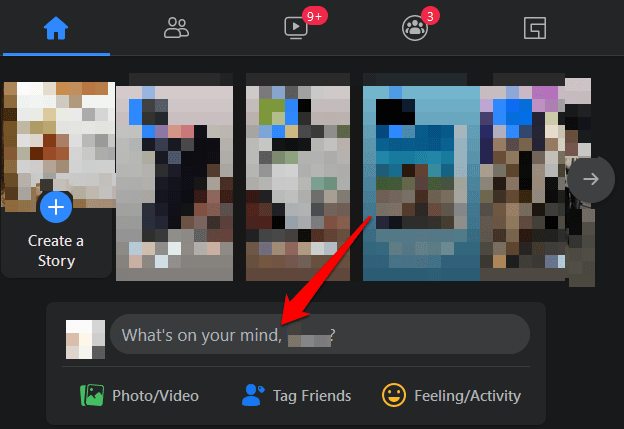
- [投稿の作成]ポップアップのステータスバーの右下にあるメニューから[チェックイン]を選択します。
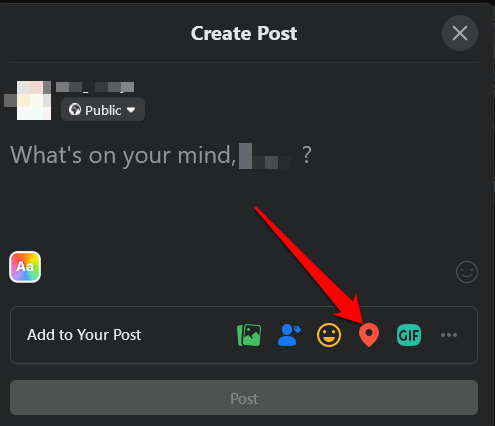
- [場所の検索]ウィンドウで、場所を入力するか、ドロップダウンメニューから場所を選択します。
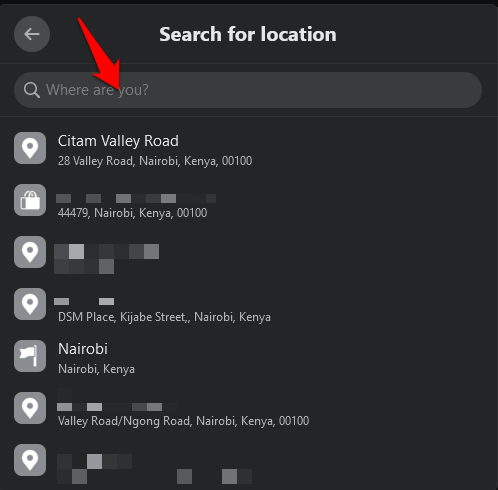
- これらを投稿に追加する場合は、画像/動画、友達、感情/アクティビティ、またはgifアイコンを選択します。
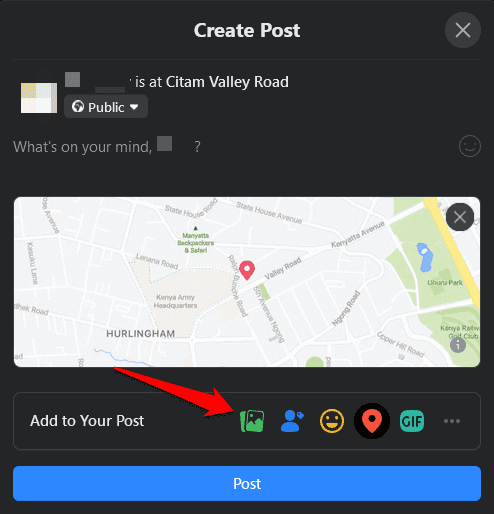
- Facebookにチェックインするには、[投稿]を選択します。
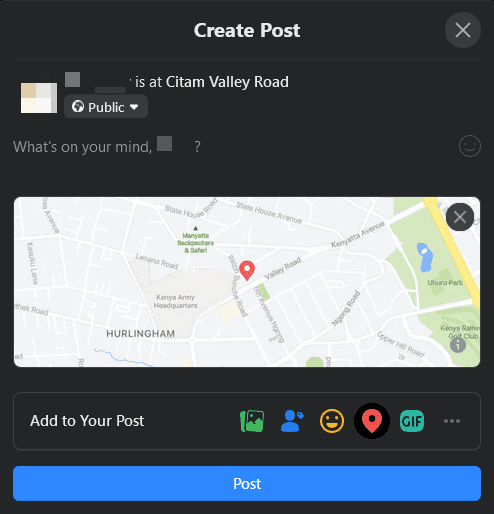
注:通常のステータス更新の場合と同じように、写真を追加したり、家族や友人にタグを付けたり、投稿にテキストを入力したりして、[投稿]をクリックして公開することができます。
AndroidまたはiOSアプリを使用してFacebookにチェックインする方法
AndroidまたはiOSデバイスにFacebookアプリがある場合、インターフェースは少し異なりますが、チェックイン時に同じ手順が適用されます。
- Facebookを開き、電話でアカウントにサインインします。 [何を考えているか]フィールドで、[チェックイン](赤い位置マーカーアイコン)をタップします。
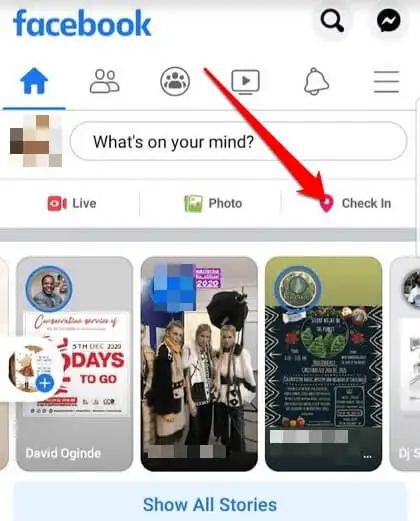
- Facebookが現在地にアクセスできるようにして、精度を高めます。 [場所のアクセス許可]プロンプトで[許可]を選択します。
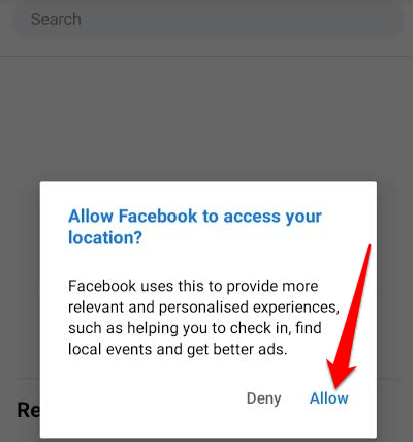
- 場所を入力するか、ドロップダウンメニューから選択します。
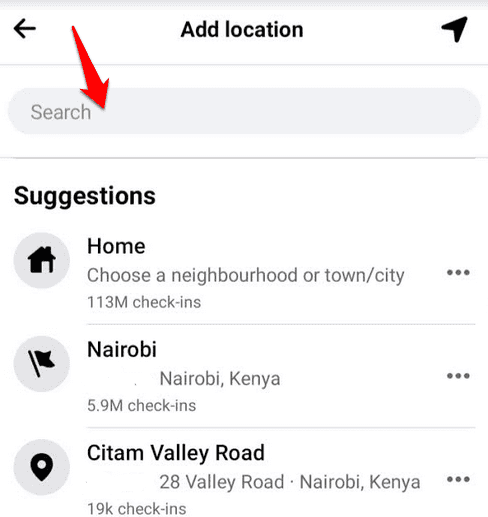
- チェックインで友達にタグを付ける場合は、友達の名前をタップしてから、[完了]をタップします。 写真/ビデオ、感情、またはアクティビティを投稿に追加することもできます。 誰にもタグを付けたくない場合は、次の手順に進んでください。
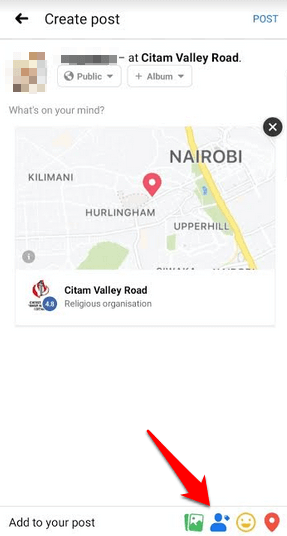
- 完了したら、[投稿]をタップしてチェックインを共有します。

Facebookで友達とあなたの現在地を共有する方法
プライバシーを尊重し、Facebookでのチェックイン場所を友達とだけ共有したい場合は、近くの友達機能を使用できます。 この機能はAndroidおよびiOSデバイスでのみ利用可能であり、Facebookで機能するにはロケーション履歴が必要です。
- 近くの友達を有効にするには、デバイスでFacebookアプリを開き、位置情報サービスとバックグラウンドロケーションをオンにします。 Androidデバイスでこれを行うには、 [設定]> [アプリ]をタップしてから、[ Facebook ]をタップします。
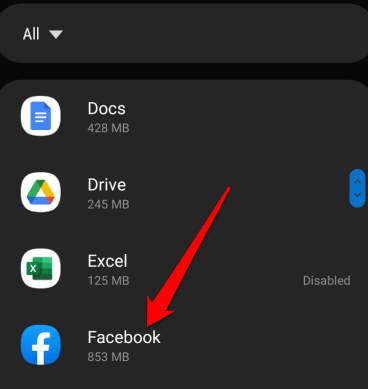
- [権限]をタップします。
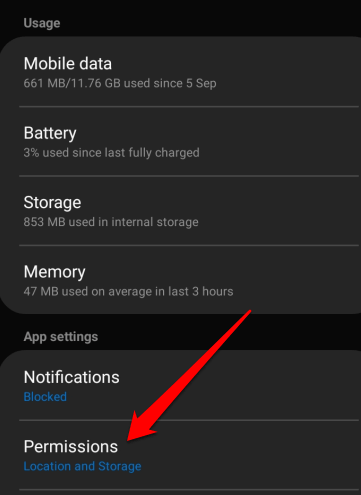
- 次に、位置情報スイッチをタップして、位置情報サービスをオンに切り替えます。
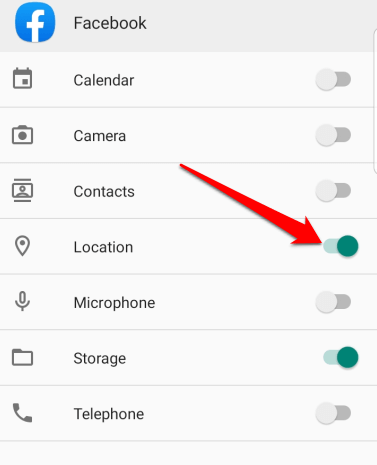
- iOSデバイスで、 [設定]> [プライバシー]を開きます。
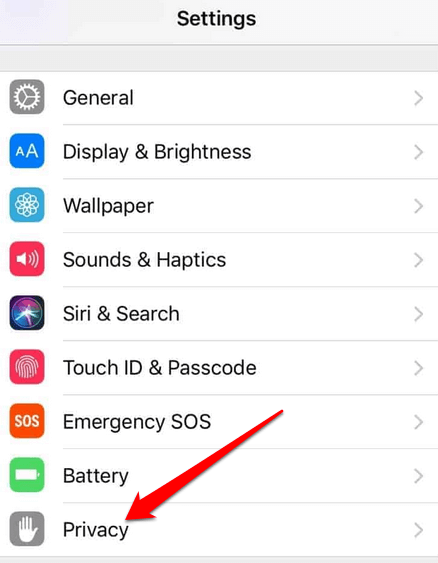
- [位置情報サービス]をタップしてから、[位置情報サービス]スイッチをタップしてオンに切り替えます。
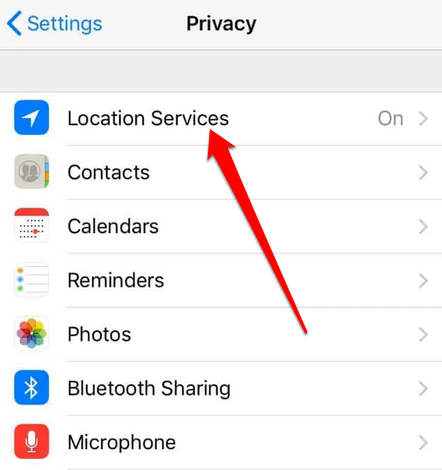
- 次に、画面右上のFacebookメニューを選択します。 [もっと見る]> [近くの友達]をタップします。
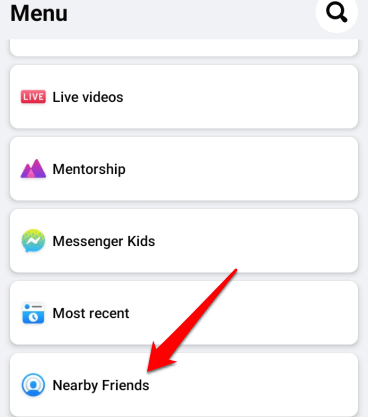
- 現在地を共有する友達を選択し、プロンプトに従って近くの友達の設定を完了します。
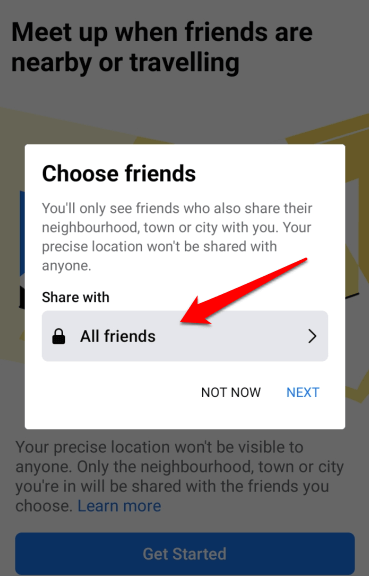
注:プッシュ通知をオンにして、友達が近くにいることを知ることができます。 これを行うには、Facebookメニューをタップし、 [設定とプライバシー]をタップします。

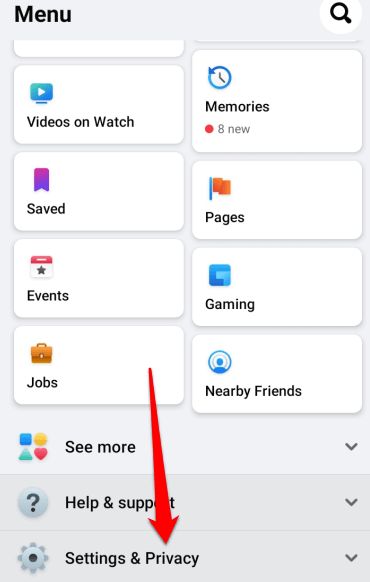
- 次に、 [設定]をタップします。
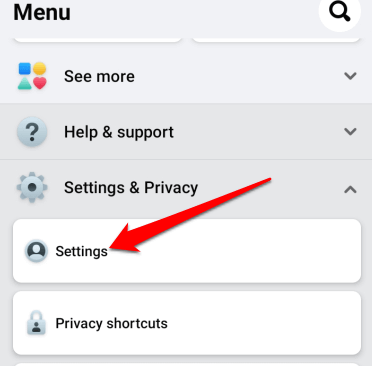
- [通知設定]をタップします。 ここから、NearbyFriendsを含む通知の受信方法を調整できます。
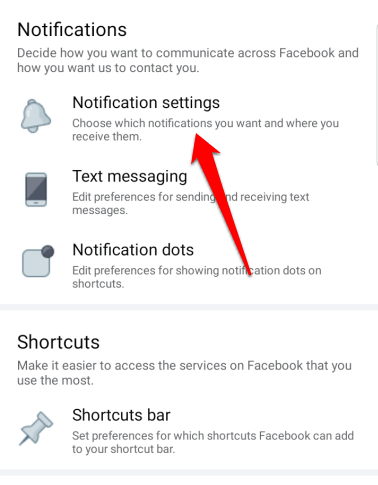
Facebookでチェックインマップを見つける方法
チェックインマップは、Facebook用の以前のインタラクティブなWhere I'veBeenマップアプリに代わるものです。
チェックインを確認するには、[概要]ページに移動して、[チェックイン]マップを見つけます。 そこにない場合は、有効になっていないことを意味します。
Facebookでチェックインマップを有効にするには、プロファイルページに移動し、[その他] > [セクションの管理]を選択し、その横にあるチェックボックスをオンにして、[保存]を選択します。
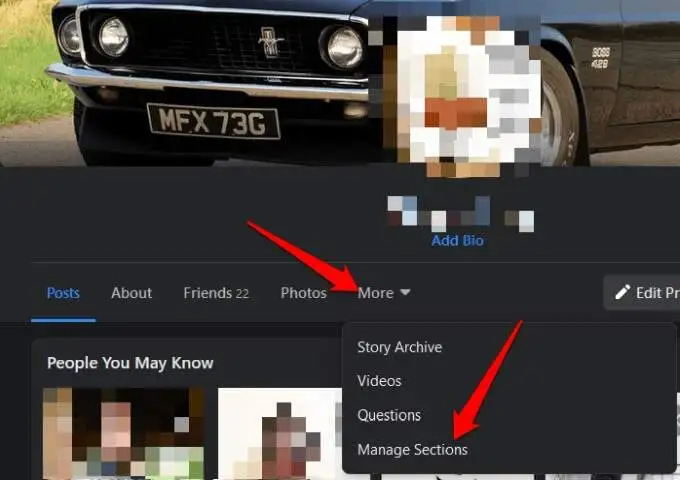
災害時にFacebookで自分を安全だとマークする方法
自然災害、テロ攻撃、パンデミック、建物の倒壊などの公共の危機では、自分を安全とマークしたり、Facebookで他の人が安全とマークされているかどうかを確認したりできます。 このようにして、あなたの家族や友人はあなたが大丈夫であることを知ることができ、あなたも彼らをチェックすることができます。
ブラウザで自分自身を安全にマークする
- ブラウザでFacebookを使用している場合は、[探索]に移動し、[もっと見る]> [危機対応]を選択します。
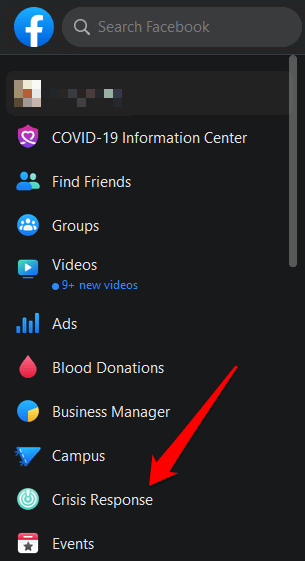
- お住まいの地域に影響を与える危機またはイベントを選択してください。 [最もアクティブ]または現在地のタブを選択することもできます。
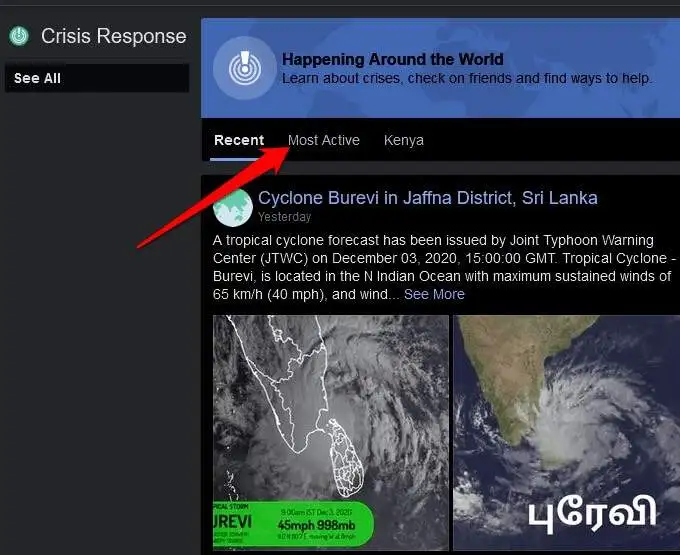
- 危機を選択し、青い[ I'm Safe ]ボタンをタップして、あなたが安全であることを友達に通知します。
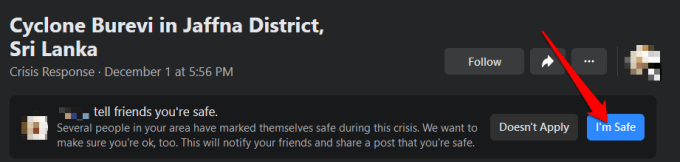
Facebookアプリで自分を安全にマークする
Facebookアプリで自分を安全だとマークするには、アプリを開き、メニューをタップして[もっと見る]を選択します。
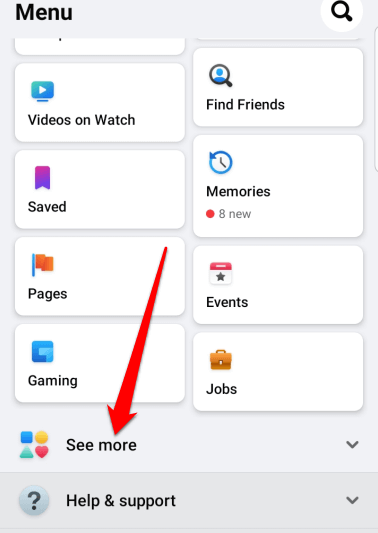
- [危機対応]をタップしてから、お住まいの地域に影響を与える危機またはイベントをタップします。
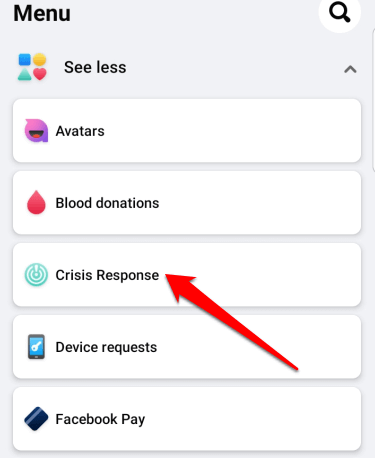
- 次に、青いI'mSafeボタンをタップします。
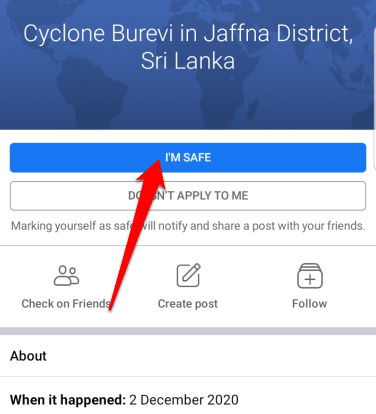
Facebookでチェックインを削除する方法
残念ながら、Facebookには、投稿に追加したチェックインを元に戻す方法がありません。 プロファイルに表示したくないチェックインを削除する唯一の方法は、タイムラインから投稿全体を削除することです。
- タイムラインから投稿を削除するには、Facebook画面の右上にあるプロフィール写真を選択し、投稿を見つけて、右上にある3つのドットを選択します。
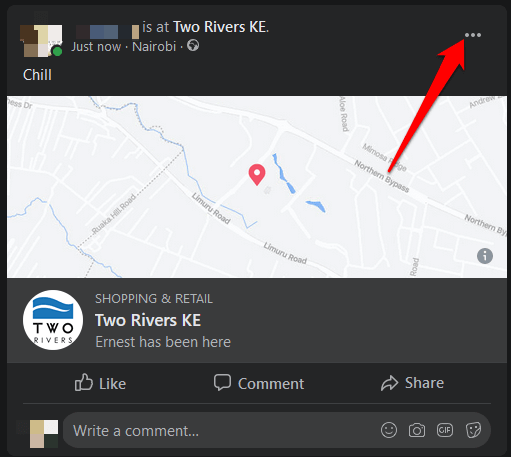
- Facebookから投稿を完全に削除するには[投稿を削除]を選択し、タイムラインからのみ投稿を削除するには[タイムラインから非表示]を選択します。
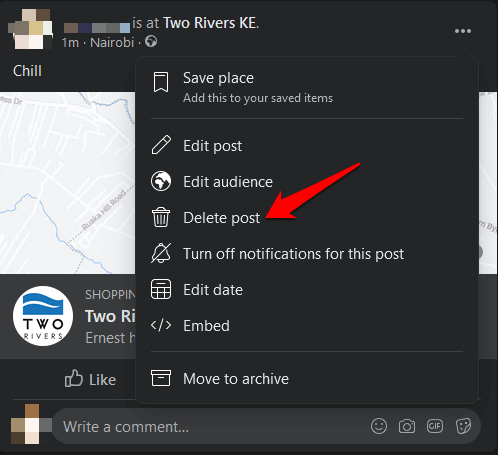
友達とアクティビティを共有する
Facebookアプリを使用している場合でも、コンピューターを使用している場合でも、Facebookにチェックインすることは、ネットワークに現在地とアクティビティを知らせるための優れた方法です。 最良の部分は、プロセス全体が1分以内にかかることです。
上記の手順を使用してFacebookにチェックインできましたか? コメント欄で教えてください。
